So erstellen Sie mit Highcharts wunderschöne Kreisdiagramme
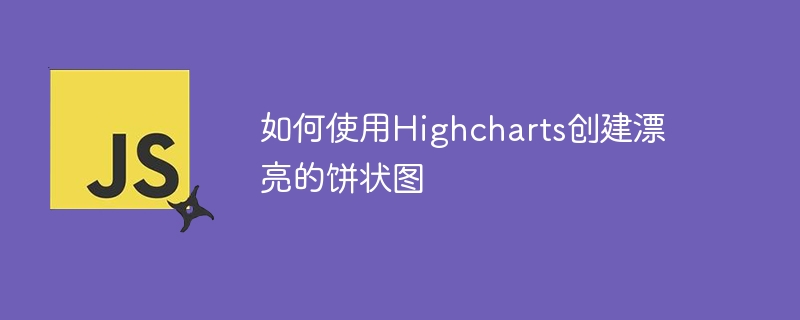
So erstellen Sie mit Highcharts wunderschöne Kreisdiagramme
Kreisdiagramme sind eine gängige Methode zur Datenvisualisierung, mit der die proportionale Beziehung zwischen verschiedenen Daten visuell dargestellt werden kann. Highcharts ist eine leistungsstarke JavaScript-Diagrammbibliothek, die eine Vielzahl von Diagrammtypen, einschließlich Kreisdiagrammen, bereitstellt. In diesem Artikel wird erläutert, wie Sie mit Highcharts schöne Kreisdiagramme erstellen und spezifische Codebeispiele bereitstellen.
Schritt 1: Einführung der Highcharts-Bibliothek
Zuerst müssen Sie die Highcharts-Bibliothek in die HTML-Seite einführen. Es kann über CDN eingeführt werden, oder Sie können lokale Highcharts-Bibliotheksdateien herunterladen und einführen.
<script src="https://code.highcharts.com/highcharts.js"></script>
Schritt 2: Daten vorbereiten
Als nächstes müssen Sie die anzuzeigenden Daten vorbereiten. Die Daten eines Kreisdiagramms sind normalerweise ein Array mit mehreren Objekten. Jedes Objekt stellt ein Datenelement dar, einschließlich des Namens und Werts der Daten.
var data = [
{ name: '数据项1', value: 20 },
{ name: '数据项2', value: 30 },
{ name: '数据项3', value: 50 }
];Schritt 3: Erstellen Sie einen Kreisdiagramm-Container
Auf der HTML-Seite müssen Sie einen Container erstellen, um das Kreisdiagramm zu platzieren. Sie können ein div-Element verwenden und ihm eine eindeutige ID geben.
<div id="chart-container"></div>
Schritt 4: Erstellen Sie das Kreisdiagramm
Als nächstes müssen Sie JavaScript-Code schreiben, um das Kreisdiagramm zu erstellen. Zuerst müssen Sie ein Diagrammobjekt erstellen, indem Sie die Funktion Highcharts.chart() aufrufen und ein Konfigurationsobjekt übergeben.
Highcharts.chart('chart-container', {
chart: {
type: 'pie'
},
series: [{
data: data
}]
});Im Konfigurationsobjekt haben wir den Diagrammtyp als „Pie“ angegeben, was bedeutet, dass ein Kreisdiagramm erstellt wird. Das Attribut „Serie“ gibt das Serienobjekt an, das zum Anzeigen von Daten verwendet wird, und das Datenattribut übergibt die von uns vorbereiteten Daten.
Schritt 5: Konfigurieren Sie den Stil des Kreisdiagramms
Sie können den Stil des Kreisdiagramms weiter konfigurieren, um es schöner zu machen. Highcharts bietet zahlreiche Konfigurationsmöglichkeiten, um das Erscheinungsbild des Diagramms anzupassen.
Highcharts.chart('chart-container', {
chart: {
type: 'pie'
},
title: {
text: '饼状图示例'
},
series: [{
data: data
}],
plotOptions: {
pie: {
colors: ['#ff0000', '#00ff00', '#0000ff']
}
}
});Im obigen Code haben wir dem Diagramm über das Titelattribut einen Titel hinzugefügt. Im plotOptions-Attribut können Sie die Details des Kreisdiagramms wie Farbe, Rahmen usw. weiter definieren.
Zusammenfassung:
Erstellen Sie ganz einfach wunderschöne Kreisdiagramme mit der Highcharts-Bibliothek. Sie müssen lediglich die Highcharts-Bibliothek vorstellen, Daten vorbereiten, einen Diagrammcontainer erstellen und den Diagrammstil konfigurieren, um ganz einfach ein interaktives und schönes Kreisdiagramm zu erstellen. Ich hoffe, dieser Artikel kann Ihnen dabei helfen, schnell mit Highcharts zu beginnen und zufriedenstellende Kreisdiagramme zu erstellen.
Das obige ist der detaillierte Inhalt vonSo erstellen Sie mit Highcharts wunderschöne Kreisdiagramme. Für weitere Informationen folgen Sie bitte anderen verwandten Artikeln auf der PHP chinesischen Website!

Heiße KI -Werkzeuge

Undresser.AI Undress
KI-gestützte App zum Erstellen realistischer Aktfotos

AI Clothes Remover
Online-KI-Tool zum Entfernen von Kleidung aus Fotos.

Undress AI Tool
Ausziehbilder kostenlos

Clothoff.io
KI-Kleiderentferner

AI Hentai Generator
Erstellen Sie kostenlos Ai Hentai.

Heißer Artikel

Heiße Werkzeuge

Notepad++7.3.1
Einfach zu bedienender und kostenloser Code-Editor

SublimeText3 chinesische Version
Chinesische Version, sehr einfach zu bedienen

Senden Sie Studio 13.0.1
Leistungsstarke integrierte PHP-Entwicklungsumgebung

Dreamweaver CS6
Visuelle Webentwicklungstools

SublimeText3 Mac-Version
Codebearbeitungssoftware auf Gottesniveau (SublimeText3)

Heiße Themen
 1377
1377
 52
52
 So erstellen Sie Pixelkunst in GIMP
Feb 19, 2024 pm 03:24 PM
So erstellen Sie Pixelkunst in GIMP
Feb 19, 2024 pm 03:24 PM
Dieser Artikel wird Sie interessieren, wenn Sie GIMP für die Erstellung von Pixelkunst unter Windows verwenden möchten. GIMP ist eine bekannte Grafikbearbeitungssoftware, die nicht nur kostenlos und Open Source ist, sondern Benutzern auch dabei hilft, auf einfache Weise schöne Bilder und Designs zu erstellen. GIMP ist nicht nur für Anfänger und professionelle Designer geeignet, sondern kann auch zum Erstellen von Pixelkunst verwendet werden, einer Form digitaler Kunst, bei der Pixel als einzige Bausteine zum Zeichnen und Erstellen verwendet werden. So erstellen Sie Pixelkunst in GIMP Hier sind die wichtigsten Schritte zum Erstellen von Pixelbildern mit GIMP auf einem Windows-PC: Laden Sie GIMP herunter, installieren Sie es und starten Sie dann die Anwendung. Erstellen Sie ein neues Bild. Breite und Höhe ändern. Wählen Sie das Bleistiftwerkzeug aus. Stellen Sie den Pinseltyp auf Pixel ein. aufstellen
 Wie erstelle ich einen Ordner auf Realme Phone?
Mar 23, 2024 pm 02:30 PM
Wie erstelle ich einen Ordner auf Realme Phone?
Mar 23, 2024 pm 02:30 PM
Titel: Realme Phone-Einsteigerhandbuch: Wie erstelle ich Ordner auf dem Realme Phone? In der heutigen Gesellschaft sind Mobiltelefone zu einem unverzichtbaren Hilfsmittel im Leben der Menschen geworden. Als beliebte Smartphone-Marke wird Realme Phone von Nutzern wegen seines einfachen und praktischen Betriebssystems geliebt. Bei der Verwendung von Realme-Telefonen können viele Menschen auf Situationen stoßen, in denen sie Dateien und Anwendungen auf ihren Telefonen organisieren müssen, und das Erstellen von Ordnern ist eine effektive Möglichkeit. In diesem Artikel erfahren Sie, wie Sie Ordner auf Realme-Telefonen erstellen, um Benutzern die bessere Verwaltung ihrer Telefoninhalte zu erleichtern. NEIN.
 So verwenden Sie dynamische Daten in Highcharts, um Echtzeitdaten anzuzeigen
Dec 17, 2023 pm 06:57 PM
So verwenden Sie dynamische Daten in Highcharts, um Echtzeitdaten anzuzeigen
Dec 17, 2023 pm 06:57 PM
So verwenden Sie dynamische Daten in Highcharts zur Anzeige von Echtzeitdaten Mit dem Aufkommen des Big-Data-Zeitalters ist die Anzeige von Echtzeitdaten immer wichtiger geworden. Highcharts bietet als beliebte Diagrammbibliothek umfangreiche Funktionen und Anpassbarkeit, sodass wir Echtzeitdaten flexibel anzeigen können. In diesem Artikel wird erläutert, wie dynamische Daten in Highcharts zur Anzeige von Echtzeitdaten verwendet werden, und es werden spezifische Codebeispiele aufgeführt. Zunächst müssen wir eine Datenquelle vorbereiten, die Echtzeitdaten bereitstellen kann. In diesem Artikel habe ich
 So verwenden Sie das Sankey-Diagramm, um Daten in Highcharts anzuzeigen
Dec 17, 2023 pm 04:41 PM
So verwenden Sie das Sankey-Diagramm, um Daten in Highcharts anzuzeigen
Dec 17, 2023 pm 04:41 PM
So verwenden Sie das Sankey-Diagramm zur Anzeige von Daten in Highcharts. Das Sankey-Diagramm (SankeyDiagram) ist ein Diagrammtyp, der zur Visualisierung komplexer Prozesse wie Fluss, Energie und Finanzen verwendet wird. Es kann die Beziehung und den Fluss zwischen verschiedenen Knoten klar darstellen und uns helfen, Daten besser zu verstehen und zu analysieren. In diesem Artikel stellen wir anhand konkreter Codebeispiele vor, wie Sie mit Highcharts ein Sankey-Diagramm erstellen und anpassen. Zuerst müssen wir die Highcharts-Bibliothek und Sank laden
 So erstellen Sie eine Familie mit Gree+
Mar 01, 2024 pm 12:40 PM
So erstellen Sie eine Familie mit Gree+
Mar 01, 2024 pm 12:40 PM
Viele Freunde haben geäußert, dass sie wissen möchten, wie man eine Familie in der Gree+-Software erstellt. Hier ist die Vorgehensweise für Sie. Freunde, die mehr wissen möchten, schauen Sie sich das an. Öffnen Sie zunächst die Gree+-Software auf Ihrem Mobiltelefon und melden Sie sich an. Klicken Sie dann in der Optionsleiste unten auf der Seite ganz rechts auf die Option „Mein“, um die Seite mit dem persönlichen Konto aufzurufen. 2. Nachdem ich auf meine Seite gekommen bin, gibt es unter „Familie“ die Option „Familie erstellen“. Nachdem Sie sie gefunden haben, klicken Sie darauf, um sie aufzurufen. 3. Wechseln Sie als nächstes zur Seite zum Erstellen einer Familie, geben Sie den festzulegenden Familiennamen gemäß den Eingabeaufforderungen in das Eingabefeld ein und klicken Sie nach der Eingabe auf die Schaltfläche „Speichern“ in der oberen rechten Ecke. 4. Abschließend erscheint unten auf der Seite die Meldung „Erfolgreich speichern“, die anzeigt, dass die Familie erfolgreich erstellt wurde.
 So erstellen Sie ein Gantt-Diagramm mit Highcharts
Dec 17, 2023 pm 07:23 PM
So erstellen Sie ein Gantt-Diagramm mit Highcharts
Dec 17, 2023 pm 07:23 PM
Für die Verwendung von Highcharts zum Erstellen eines Gantt-Diagramms sind bestimmte Codebeispiele erforderlich. Einführung: Das Gantt-Diagramm ist eine Diagrammform, die häufig zur Anzeige des Projektfortschritts und der Zeitverwaltung verwendet wird. Es kann die Startzeit, Endzeit und den Fortschritt der Aufgabe visuell anzeigen. Highcharts ist eine leistungsstarke JavaScript-Diagrammbibliothek, die umfangreiche Diagrammtypen und flexible Konfigurationsoptionen bietet. In diesem Artikel wird erläutert, wie Sie mit Highcharts ein Gantt-Diagramm erstellen, und es werden konkrete Codebeispiele gegeben. 1. Highchart
 So verwenden Sie gestapelte Diagramme zur Anzeige von Daten in Highcharts
Dec 18, 2023 pm 05:56 PM
So verwenden Sie gestapelte Diagramme zur Anzeige von Daten in Highcharts
Dec 18, 2023 pm 05:56 PM
So verwenden Sie gestapelte Diagramme zur Anzeige von Daten in Highcharts. Gestapelte Diagramme sind eine gängige Methode zur Datenvisualisierung, mit der die Summe mehrerer Datenreihen gleichzeitig und der Beitrag jeder Datenreihe in Form eines Balkendiagramms angezeigt werden können. Highcharts ist eine leistungsstarke JavaScript-Bibliothek, die eine große Auswahl an Diagrammen und flexible Konfigurationsoptionen bietet, um verschiedene Anforderungen an die Datenvisualisierung zu erfüllen. In diesem Artikel stellen wir vor, wie Sie mit Highcharts ein gestapeltes Diagramm erstellen und bereitstellen
 Ein erster Blick auf Django: Erstellen Sie Ihr erstes Django-Projekt über die Befehlszeile
Feb 19, 2024 am 09:56 AM
Ein erster Blick auf Django: Erstellen Sie Ihr erstes Django-Projekt über die Befehlszeile
Feb 19, 2024 am 09:56 AM
Beginnen Sie die Reise des Django-Projekts: Beginnen Sie von der Befehlszeile aus und erstellen Sie Ihr erstes Django-Projekt. Django ist ein leistungsstarkes und flexibles Webanwendungs-Framework. Es basiert auf Python und bietet viele Tools und Funktionen, die zum Entwickeln von Webanwendungen erforderlich sind. In diesem Artikel erfahren Sie, wie Sie Ihr erstes Django-Projekt über die Befehlszeile erstellen. Stellen Sie vor dem Start sicher, dass Python und Django installiert sind. Schritt 1: Erstellen Sie das Projektverzeichnis. Öffnen Sie zunächst das Befehlszeilenfenster und erstellen Sie ein neues Verzeichnis




